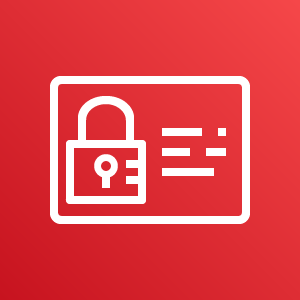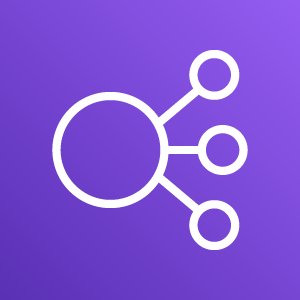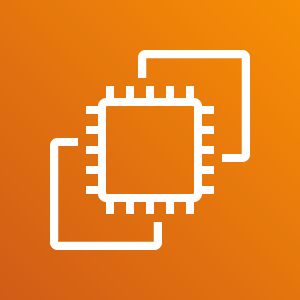S3 (Simple Storage Service)とは
S3は、どこからの、どのような量のデータ(通常100バケットまで、1ファイル5TBまで)でも保存と取得が可能なオブジェクトストレージ。データは3箇所以上のデータセンタへ自動複製され、
99.999999999% の耐久性を提供している。高い耐久性、可用性、スケーラビリティー、数多くのセキュリテイ機能を持つ。AWS AthenaやS3 Selectを用いることで簡単に、S3内のデータに対してビッグデータ解析を行うことが可能で、さまざまな方法でS3へのデータ転送を行うことができる。
S3には、S3 Standerd、S3 Standerd(低頻度アクセス)、S3(1ゾーン/低頻度アクセス)、Amazon Glacierの4つのストレージが用意されている。S3(1ゾーン/低頻度アクセス)は、地震や洪水といった災害によるアベイラビリティーゾーンの物理的な損失時にデータを失う可能性がある。S3 Standerd(低頻度アクセス)とS3(1ゾーン/低頻度アクセス)は、他の手法で復元可能なデータや原本のコピーを保存する目的で使用する。VPCエンドポイントを用いることで、同一リージョンのVPC内からセキュアにファイル転送を行うことが可能である。また、複数の暗号化、監査ログ、バージョニングにも対応している。
S3は、キーバリュー型のストアであるので、フラットな構造であり、ディレクトリや階層構造は存在しない。フォルダやファイル名に相当するのがキーであり、スラッシュ文字によってディレクトリ構造のように見せることができる。
| タイプ | 堅牢性 | 備考 |
|---|---|---|
| Standard | 99.999999999% | 3箇所以上にデータ複製 |
| Standard(低頻度アクセス) | 99.999999999% | 安価だが読み出しに課金される |
| 1ゾーン(低頻度アクセス) | 99.99% | 低い堅牢性。オブジェクト毎に指定可能。 |
| Glacier | 99.999999999% | 取り出しに時間(3-5時間)とコストを要する |
S3は、ファイルを複数のチャンクに分割して並列アップロードを行う、Multipart Uploadに対応している。ファイルサイズが100MBを超える場合は、このMultipart Uploadを使用することが奨励されている。AWS CLIでは、ファイルサイズによって自動判別されてこの機能が利用される。Glacierに格納されたデータの復元時には、迅速(Expedited)(=1-5分)、標準(Standard)(=3-5時間)、大容量(Bulk)(=5-12時間)の3種類が用意され、それぞれ実行単価が異なる。
また、静的なファイルをS3のみでホステイング可能なWEBサイトホスティング機能を有している。独自ドメインの指定やクロスドメイン、CloudFrontとの連携なども可能。
セキュリティ
アクセス管理
S3はデフォルトでは全てプライベートアクセス権限となっている。アクセス権限は、バケットやオブジェクト単位で指定可能である。IAMユーザ単位でS3へのアクセス権限を指定できる「ユーザポリシー」(=IPアドレスも指定可能)、バケット毎にアクセス権限を指定できる「バケットポリシー」(=IPアドレスレンジやMFA等も指定可能)、バケットやオブジェクト単位で指定可能な「ACL」などが存在する。バケットポリシーは、バケットの所有者のみが設定でき、またACLは、バケットACLよりもオブジェクトACLが優先される。
暗号化
サーバサイド暗号化、クライアントサイド暗号化の両方に対応している。デフォルト暗号化を指定することも可能である。
Pre-signed Object URL
一定時間のみアクセスを許可するURLを発行できる。
通知
バケットにイベントが発生した際に、SNS、SQS、Lambdaに対して通知を行うことが可能。
モニタリング
CloudWatchとCloudTrailによるモニタリングが可能。
料金
通常ははストレージおよびデータ転送に掛かるコスト全ては、バケットの所有者が負担する。しかし、リクエスタ支払いバケットに指定した場合は、リクエストおよびバケットからのデータダウンロードに掛かるコストは、 所有者ではなくリクエストを実行したリクエスタが支払う。
バージョニング
バージョニングが有効となったオブジェクトに対してDELETE処理を行った場合、全てのバージョンはストレージに残り削除マーカーが付加される。当該オブジェクトをGETしようとすると404 Not Foundが返されるが、オブジェクトバージョンを指定すると当該オブジェクトを取得可能である。
ライフサイクル
ライフサイクルと呼ばれる、オブジェクトに対するアクションルールをXMLにより規定できる。ライフサイクルによって、オブジェクトを異なるストレージクラスに移行したり、オブジェクトを削除したりすることができる。Glacierは削除や上書き、アーカイブリクエスト、復元に対して費用が発生する。ただし90日以上アーカイブされているオブジェクトに対する削除および上書きは無料である。